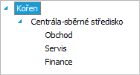Po úspěšné aktivaci systému na ostrou verzi, musíme nejdříve provést výchozí základní nastavení nezbytná pro další bezchybný chod systému dle údajů naší firmy ze zadaného příkladu.
Toto můžeme provést:
- buď postupným ručním otevíráním odpovídajících agend a v nich požadovaná nastavení provést,
- nebo pomocí agendy Průvodce nastavením firmy. Vyvolání tohoto průvodce se nabízí automaticky při úplně prvním spuštění první agendy, která vyžaduje připojení do firmy, ale lze ho vyvolat opakovaně i kdykoliv později. Viz modul Administrace→záložka Vlastní firma→agenda Průvodce nastavením firmy.
V následujícím textu popíšeme, jak pomocí jednotlivých kroků průvodce provedeme tato základní nastavení. V rámci průvodce lze vždy zadat pouze jeden záznam do dané agendy (tedy např. jedno středisko, jeden bankovní účet apod.). Pokud jich potřebujeme nadefinovat více, musíme to udělat již přímo z příslušné agendy (tedy z agendy Střediska, z agendy Bankovní účty apod.). Tyto agendy lze vyvolat vždy přímo z daného kroku průvodce, příslušné definice v nich provést a poté v průvodci pokračovat, anebo je lze vyvolat i kdykoli později standardním otevřením dané agendy. Nové okno průvodce se objeví po stisku tlačítka Dále.
Zde se vyplňují základní údaje o naší firmě. Pokud jste provedli aktivaci, bude název firmy předvyplněn jménem firmy zadaným při aktivaci.
Dále zadáme daňová identifikační čísla (IČO, DIČ) platná pro lokální zemi, EORI a adresu naší firmy ze zadaného příkladu. Tyto údaje pak budou sloužit zejména v tiskových výstupech jako údaje o "naší" firmě. Důležité je zatržení, zda je firma plátce DPH (myšleno plátce DPH v lokální zemi - např.CZ) a dále zadání limitu pro kontrolu data plnění DPH dokladů, což je např. v České republice dle zákona 15 dnů.
Popis adekvátní agendy: Viz podrobný help. Kap.: Firemní údaje, Firemní údaje - záložka Obecné a Firemní údaje - záložka Vlastní adresa.
Zobrazení kódu lokální země a lokální měny, ve které se účtuje.
Lokální země je pro systém důležitá, jelikož se podle ní zejména určuje, zda vystavované doklady jsou doklady tuzemské nebo zahraniční a u většiny prodejních dokladů se formuláře pro zadání dokladů pro tuzemský obchodní styk značně liší od zadání dokladů pro zahraniční obchodní styk. Lokální měna jednak určuje, v jaké měně bude vedeno účetnictví, a jednak určuje, zda vystavované doklady jsou v cizí měně či nikoli a zda se tedy pro ně bude provádět přepočet do tuzemské měny a do jaké.
Popis adekvátní agendy: Viz podrobný help. Kap.: Firemní údaje - záložka Obecné, subzáložka Společné údaje
Firmě ze zadaného příkladu se v instalaci pro ČR nabízí měna CZK a země CZ (oba údaje jsou needitovatelné).
Zadání některých defaultních hodnot pro předvyplňování odpovídajících položek v jiných agendách. Předvyplněné hodnoty lze samozřejmě v dané agendě v případě potřeby změnit. Podrobněji popis jednotlivých zde zadávaných položek viz popis stejnojmenných položek v agendě Firemní údaje.
Popis adekvátní agendy: Viz podrobný help. Kap.: Firemní údaje - záložka Obecné, subzáložka Předvyplnění
Firmě ze zadaného příkladu zadáme předvyplňovanou splatnost faktur vydaných 10 dnů, ostatní položky ponecháme předvyplněné.
Nastavení období (fiskální období), tj. časového rozpětí, za které se provádí uzávěrky. Systém ABRA Gen umožňuje pracovat s libovolně dlouhým účetním obdobím, nemusí to nutně být kalendářní rok. Období bude součástí struktury čísel dokladů, musí být tedy nutně zadáno, jinak nebude možné vystavovat doklady. Jednou zadané období již nelze smazat.
Popis adekvátní agendy: Viz podrobný help. Kap.: Období
Firma ze zadaného příkladu začíná s evidencí v ABRA Gen v roce 2016 (pro jednoduchost nechť začíná k 1.1.2016, ale může to být i kdykoliv v průběhu roku).
Období, které bude zadáno jako první, je třeba volit s ohledem na způsob, jakým budou následně zadány počáteční stavy účtů. Pro účely naší příručky si jako první období zadáme období 2016 se zkratkou 2016, názvem Období 2016 a datem od 1.1.2016 do 31.12.2016 a počátky si pro jednoduchost zavedeme ručně přímo v agendě Počátky účtů.
POZOR!!! V praxi by však bylo vhodnější zadat počátky pro rok 2016 prostřednictvím interních dokladů k poslednímu dni předchozího období (2015) a následnou uzávěrkou r. 2015 a to proto, abychom následně mohli sledovat saldokonto včetně pohybů z předchozích období (tj. aby bylo možné k nim saldokontně párovat). V takovém případě bychom si jako první období nejdříve zadali období pro rok 2015 (např. se zkratkou 2015 a datem od 1.1.2015 do 31.12.2015) a poté teprve období 2016.
Aby bylo možno vystavovat doklady, je třeba mít nejdříve zavedeny zdrojové řady dokladů.
Poté stiskněte funkční tlačítko Generovat. Po jeho stisku se pro každý typ dokladu a zadané období vygeneruje jedna zdrojová řada dokladů s defaultní zkratkou a s prvním otevřeným obdobím rovným období zadanému v položce Období v tomto kroku průvodce.
K těm řadám dokladů, které se mají účtovat, se vygeneruje i odpovídající řada účetní.
Funkce Generovat pro každý typ dokladu a období generuje maximálně jednu řadu, tzn. pokud již existuje řada pro daný typ dokladů s prvním otevřeným obdobím rovným zadanému, pak funkce další řadu negeneruje.
Po automatickém vygenerování řad dokladů jsou všechny takové řady nastaveny jako "účtovat do žádostí" kromě řad, které se vůbec neúčtují, např. u objednávek vydaných a přijatých. Dále řady automaticky vygenerované mají defaultní zkratky. Ale předvyplněný způsob účtování i zkratky dokladů lze přímo v agendě změnit.
Dále viz podrobný help. Kap.: Průvodce nastavením firmy - kroky průvodce
Popis adekvátní agendy: Viz podrobný help. Kap.: Řady dokladů, Účetní řady
Firmě ze zadaného příkladu necháme vygenerovat řady automaticky a to pro první zadané období, které jsme zavedli v agendě období. Funkce vygeneruje ke každému typu dokladu jednu odpovídající řadu dokladů. Kromě toho si můžeme nadefinovat libovolné množství dalších řad dokladů ke každému typu. Další řady můžeme přidávat přímo v agendě řad, kterou si můžeme vyvolat buď ihned přímo z tohoto kroku průvodce nebo i kdykoliv později. Toto si předvedeme pro řady bankovních účtů a platebních příkazů, jelikož každý bankovní účet a k němu příslušející platební příkazy musí být vedeny v samostatné řadě dokladů. Předvedeme si zadání další řady dokladů typu Bankovní výpis.
Pokud nebudete chtít zadávat jiné řady než vygenerované a pokud nebudete chtít zadávat více bankovních účtů, můžete následující pasáž přeskočit.
Stiskneme tlačítko Upřesnit, čímž se otevře agenda Řady dokladů. Zde budou všechny řady, které jsme před chvílí automaticky nechali vygenerovat. (Pokud vidět nejsou stiskněte tlačítko Občerstvit.
Vyvoláme funkci Nový (stiskneme tlačítko Nový (nebo klávesovou zkratku F2)). Otevře se formulář pro zadání nové řady dokladů. V položce Typ dokladů zadáme typ "09"-Bankovní výpisy. To můžeme učinit nejjednodušeji tak, že si vyvoláme číselník typů dokladů (v položce Typ dokladu např. stiskneme Alt+šipku dolů nebo klikneme na tlačítko  ) a z nabídnutého číselníku vybereme (např. myší nebo kurzorovými klávesami najedeme na požadovaný záznam a stiskneme tlačítko OK). V nabídnutém číselníku lze pro urychlení hledání měnit řazení (viz volby ve spodní části v prvku Třídění) a příp. i hledat podle části zadaného řetězce (zadáním do prvku Hledat ve spodní části).
) a z nabídnutého číselníku vybereme (např. myší nebo kurzorovými klávesami najedeme na požadovaný záznam a stiskneme tlačítko OK). V nabídnutém číselníku lze pro urychlení hledání měnit řazení (viz volby ve spodní části v prvku Třídění) a příp. i hledat podle části zadaného řetězce (zadáním do prvku Hledat ve spodní části).
Stejným způsobem bychom mohli zadat i další řadu dokladů typu Platební příkaz pro druhý účet, ale to zatím dělat nebudeme a předvedeme si, jak si řadu zavést později až v momentě, kdy ji budeme potřebovat (viz dále zadání Bankovních účtů).
Poté agendu řad dokladů vyvolanou z průvodce zavřete např. stiskem klávesové zkratky Ctrl+F4 a pokračujte dalším krokem průvodce.
Využít více řad dokladů k témuž typu dokladu můžeme i když nemáme pobočky - např. můžeme mít řady faktur FV pro faktury tuzemské a řady faktur FZ pro faktury zahraniční apod. Nicméně pro účely našeho příkladu si nemusíme situaci komplikovat.
Zde si můžete nastavit sledování změn, tj. sledování oprav a mazání dokladů tak, jak požaduje zákon o účetnictví.
Pro firmu ze zadaného příkladu si sledování změn nastavíme, tj. stiskneme tlačítko Nastavit a dále kladně odpovíme na otázku, zda chceme sledovat opravy záznamů.
Popis adekvátní agendy: Viz podrobný help. Kap.: Nastavení sledování změn
Zde si můžete provést případné úpravy účtového rozvrhu, předkontací a definic uzávěrky mzdy, které se naplnily ze vzorů po zvolení typu organizace (viz 1. krok průvodce) nebo které jste si již naplnili dříve.
Účtový rozvrh si můžete upravit dle vlastních potřeb přímo v agendě Účtový rozvrh, kterou vyvoláte prostřednictvím tohoto průvodce po stisku tlačítka Účtový rozvrh.
Popis adekvátní agendy: Viz podrobný help. Kap.: Účtový rozvrh
Pro firmu ze zadaného příkladu bude potřeba do účtového rozvrhu pro soukromé organizace doplnit požadované analytiky dle zadání. Předvedeme si vyvolání agendy Účtového rozvrhu z průvodce nastavením a zavedeme analytiky pro bankovní účty, jelikož firma má dva bank. účty, které chce účtovat na samostatných analytikách.
Stiskneme tlačítko Účtový rozvrh, čímž se otevře agenda Účtového rozvrhu. Prohlédneme si předvyplněnou účetní osnovu (předvyplnila se z tzv. inicializačních dat po zvolení typu organizace (viz 1. krok průvodce)). Zde jsou předvyplněny i účty pro banku, nicméně převedeme si zadání nových účtů s vlastními analytikami. Vyvoláme funkci Nový stiskem tlačítka nebo klávesové zkratky F2 a zadáme účet 22101 - pro KB banku (jako aktivní a nedaňový, položku Neúplný účet ponecháme nezatrženu, položku Krátkodobý účet zatrženu, položky týkající se projektového řízení nezatrženy, Druh činnosti ponecháme Hlavní činnost). Stejně nadefinujeme i druhý účet 22102 pro ČSOB.
Obdobným způsobem můžete rovnou zde zadat další analytické účty, např. pro účtování jednotlivých pokladen, skladů, sazeb DPH apod., ale můžeme si je nadefinovat i později. Proveďte si test a poté agendu Účtový rozvrh vyvolanou z průvodce zavřete např. stiskem klávesové zkratky Ctrl+F4 a pokračujte dalším krokem průvodce.
Podobně můžete upravit také předkontace a mzdové definice, my však nyní tuto možnost nevyužijeme.
Zavedení středisek. Středisko je povinný údaj na řádcích dokladů, proto musí být zavedeno alespoň jedno.
Popis adekvátní agendy: Viz podrobný help. Kap.: Střediska
Firmě ze zadaného příkladu nadefinujeme následující strukturu středisek:
Struktura středisek pro náš příklad
Struktura středisek však může být i daleko složitější, viz příklad dále.
V daném kroku Průvodce nastavením firmy tedy zadáme nejdříve středisko s kódem 000 a názvem Centrála - sběrné středisko. Další střediska můžeme přidávat jen přímo v agendě středisek, kterou si však přímo z tohoto kroku průvodce můžeme vyvolat. Stiskneme tlačítko Upřesnit, čímž se otevře agenda Středisek (předtím se program dotáže, zda středisko 000 uložit, odpovězte Ano). V otevřené agendě středisek bude vidět středisko, které jsme před chvílí zadali (pokud vidět není, stiskněte tlačítko Občerstvit).
V zobrazeném číselníku středisek si můžete zobrazovat záznamy i podle jejich stromové struktury stiskem tlačítka  v levém horním rohu. Dále viz podrobný help. Kap.: Číselníky se stromovou strukturou - stromové zobrazení v číselníku. Pro jednoduchost si zadání středisek předvedeme bez stromového zobrazení. Máte-li tedy stromové zobrazení zapnuto (tj. tlačítko je stisknuto a v levé části se vám vykresluje hierarchický strom), pak si jej nejdříve opětovným stiskem tlačítka
v levém horním rohu. Dále viz podrobný help. Kap.: Číselníky se stromovou strukturou - stromové zobrazení v číselníku. Pro jednoduchost si zadání středisek předvedeme bez stromového zobrazení. Máte-li tedy stromové zobrazení zapnuto (tj. tlačítko je stisknuto a v levé části se vám vykresluje hierarchický strom), pak si jej nejdříve opětovným stiskem tlačítka  vypněte (strom zmizí). Nyní se postavte kurzorem na středisko 000, vyvolejte funkci Rozvětvit a zadejte středisko 100 - Obchod (v položce nadřízené středisko bude mít uvedeno stř. 000). Obdobně zadejte střediska 200 a 300. Proveďte si Test a poté agendu středisek vyvolanou z průvodce zavřete a pokračujte dalším krokem průvodce.
vypněte (strom zmizí). Nyní se postavte kurzorem na středisko 000, vyvolejte funkci Rozvětvit a zadejte středisko 100 - Obchod (v položce nadřízené středisko bude mít uvedeno stř. 000). Obdobně zadejte střediska 200 a 300. Proveďte si Test a poté agendu středisek vyvolanou z průvodce zavřete a pokračujte dalším krokem průvodce.
Zavedení bankovních účtů. Pro bankovní účty platí, že každý z nich musí mít vlastní řadu dokladů typu bankovní účet a dále ke každému z nich musí být přiřazena řada typu platební příkaz (jelikož v ABRA Gen jsou platební příkazy evidovány obdobně jako jiné doklady).
Popis adekvátní agendy: Viz podrobný help. Kap.: Bankovní účty
Firmě ze zadaného příkladu nadefinujeme nejdříve první bankovní účet: tj. název banky = KB Praha 1, číslo účtu např. 11115050/0100, měna CZK. Řadu pro bankovní výpis zadáme (nebo vybereme z vyvolaného číselníku) BV. Řadu pro platební příkaz ponecháme předvyplněnou (PLP).
Poté v otevřené agendě vlastních bankovních účtů zadáme druhý bankovní účet pro banku ČSOB v EUR (tj. do položky Kód měny vyplníme EUR), pro který musíme použít jiné řady typu bankovní výpis a platební příkaz. Další řadu typu bankovní výpis (BVV) jsme si zavedli v předchozím kroku průvodce (viz výše Řady dokladů), kterou nyní pro druhý účet použijeme, ale nezavedli jsme si dosud druhou řadu typu platební příkaz. Proto si na položce Řada plat. příkazů vyvoláme číselník řad dokladů (tj. s kurzorem na položce Řada platebních příkazů např. stiskneme Alt+šipku dolů nebo klikneme na tlačítko  ) - nabídne se malý číselník Řady dokladů omezený za všechny řady typu platební příkaz - v našem případě pouze PLP (ta již ale byla použita pro účet v KB). Ve spodní části zobrazeného okna tedy vyvoláme funkční tlačítko Nový Nový, které otevře na velký číselník Řady dokladů rovnou v editačním režimu umožňujícím přidat novou řadu dokladů typu platební příkaz se zkratkou např. PLPV (způsob byl uveden výše v kroku Řady dokladů). Poté vybereme PLPV do číselníkové položky (tj. stojíme-li kurzorem na řadě PLPV, stiskneme Enter nebo OK, čímž se vyvolaný číselník zavře a zkratka řady se přebere do dané položky v definici nového vlastního bankovního účtu). Dále zadáme analytický účet 22102 a zúčtovací středisko 000. Počátek pro období 2016 zadejme 3000EUR, v lokální měně 81000CZK. Poté uložte, agendu bankovních účtů vyvolanou z průvodce nastavením zavřete a pokračujte dalším krokem průvodce.
) - nabídne se malý číselník Řady dokladů omezený za všechny řady typu platební příkaz - v našem případě pouze PLP (ta již ale byla použita pro účet v KB). Ve spodní části zobrazeného okna tedy vyvoláme funkční tlačítko Nový Nový, které otevře na velký číselník Řady dokladů rovnou v editačním režimu umožňujícím přidat novou řadu dokladů typu platební příkaz se zkratkou např. PLPV (způsob byl uveden výše v kroku Řady dokladů). Poté vybereme PLPV do číselníkové položky (tj. stojíme-li kurzorem na řadě PLPV, stiskneme Enter nebo OK, čímž se vyvolaný číselník zavře a zkratka řady se přebere do dané položky v definici nového vlastního bankovního účtu). Dále zadáme analytický účet 22102 a zúčtovací středisko 000. Počátek pro období 2016 zadejme 3000EUR, v lokální měně 81000CZK. Poté uložte, agendu bankovních účtů vyvolanou z průvodce nastavením zavřete a pokračujte dalším krokem průvodce.
Pro oba bankovní účty je v ostré verzi dále možné definovat ovladač pro komunikaci s bankou přes e-banking. Tato možnost je však k dispozici pouze v plnohodnotné ostré verzi, proto se jí zde nebudeme zabývat.
Zavedení pokladen. Pokladny nemusí mít individuální řady dokladů, pro hotovostní operace ve všech nadefinovaných řadách pokladních dokladů lze dokonce používat jen jednu společnou pokladnu anebo naopak všechny nadefinované pokladny mohou používat jedny společné řady (pokud máte více pokladen, ale nechcete větší množství řad dokladů). Ke každé pokladně je třeba po jejím nadefinování zadat, které řady pokladních dokladů mohou být pro ni používány.
Pokud chcete každou pokladnu účtovat na samostatných analytických účtech, musíte mít příslušné analytiky zavedeny. Tyto definice můžete provést později, anebo rovnou z průvodce, což si předvedeme na řešení našeho příkladu.
Dále viz podrobný help. Kap.: Průvodce nastavením firmy - kroky průvodce
Popis adekvátní agendy: Viz podrobný help. Kap.: Pokladny
Firmě ze zadaného příkladu nadefinujeme nejdříve hlavní pokladnu: tj. název pokladny = Hlavní pokladna, měna CZK.  vyvoláme číselník účtů, a využijeme dodávaných analytických účtů (21101 - Hlavní pokladna v lokální měně). Vybereme 21101. Dále zadáme zúčtovací středisko 300 - Finance.
vyvoláme číselník účtů, a využijeme dodávaných analytických účtů (21101 - Hlavní pokladna v lokální měně). Vybereme 21101. Dále zadáme zúčtovací středisko 300 - Finance.
Obdobně jako v předchozích krocích průvodce stiskneme tlačítko Upřesnit a v otevřené agendě pokladen zadáme po vyvolání funkce F2 = Nový obdobně Valutovou pokladnu, s kódem měny EUR.
Pokud byste např. měli pobočku Brno, měli byste pro ni pravděpodobně nadefinovanou vlastní pobočkovou pokladnu Brno. Pak byste rovněž měli mít nadefinované řady pokladních dokladů určené jen pro Brno a jen tyto byste měli připojit k pokladně Brno.
Agendu pokladen vyvolanou z průvodce nastavením zavřete a pokračujte dalším krokem průvodce.
Zavedení skladů. Ke každému skladu je třeba zadat, jakou metodou se bude oceňovat.
Popis adekvátní agendy: Viz podrobný help. Kap.: Sklady
Firmě ze zadaného příkladu nadefinujeme nejdříve hlavní sklad: tj. kód skladu= 01, název skladu= Hlavní sklad, metoda Průměrování, Vracet necháme zatím nevyplněné (což znamená, že se bude vracet do téhož skladu). Zatím ale nemáme zaveden další sklad, do něhož budeme chtít vracet, až si jej zavedeme, tak tento údaj u hlavního skladu opravíme, viz dále.
Poté rovnou odtud zavedeme další sklad (ale mohli bychom to udělat i později z agendy Sklady), tj. stiskneme tlačítko Upřesnit a v otevřené agendě skladů zadáme po vyvolání funkce F2 = Nový sklad reklamační, nezapomeneme přiřadit reklamačnímu skladu řady dokladů v záložce Řady skladových dokladů.
Poté vyvoláme opravu hlavního skladu (funkcí Oprava ze záložky Seznam agendy Sklady) a v položce Vracet do zadáme tento nově zavedený reklamační sklad jakožto sklad, do něhož se bude z hlavního skladu provádět vrácení.
Možnost vyskladnění karet, resp. šarží/sér. čísel do minusu u jednotlivých skladů ponecháme na "Nepovolit".
Pokud bychom v systému chtěli zkoušet i Pokladní prodej, pak by mohlo být vhodnější nastavit parametr Čerpání z nenaskladněných karet a šarží na hodnotu "Povolit" resp. "Povolit s výstrahou". Při prodeji v pokladním systému se totiž nehlídá stav zásob on-line při každém uskutečněném prodeji. Prodavač sice samozřejmě nemůže prodat přes pult zboží, které nemá skladem, ale vinou obsluhy může nastat např. situace, kdy nejsou v systému zadány správně všechny příjemky, takže systém vykazuje menší stav zásob, než jaký je ve skutečnosti. Pak se může stát, že při uzávěrce pokladního prodeje se stav zásob v systému evidovaných dostane do minusu (přestože tomu tak ve skutečnosti není), a uzávěrku pokladního prodeje pak není možno dokončit, pokud není pro daný sklad vyskladnění do minusu povoleno.
Agendu skladů vyvolanou z průvodce nastavením zavřete a pokračujte dalším krokem průvodce.
Na závěr si nadefinovaná data pro jistotu uložíme. Jedná se o standardní Zálohu dat. Zálohu vytvoříme v agendě Zálohování dat v podsložce Správa dat ve složce Administrace. Otevře se průvodce, který Vám nabídne místo k uložení zálohovaného souboru na disk a spustí vlastní zálohování.
Dále viz podrobný help. Kap.: Zálohování dat
1. Zapněte si v číselníku Střediska stromové zobrazení. V zobrazované stromové struktuře středisek máte strukturu odpovídající obrázku výše?
Pokračujte v průvodci.
Střediska si upravte dle našeho zadání, aby byly výchozí podmínky stejné.
2. Proveďte kontrolu správnosti nastavení. Otevřete agendu Účtový rozvrh. Viz modul Účetnictví→záložka Nastavení. Obsahuje vzor účtové osnovy pro podnikatele s námi nadefinovanými účty 21101 a 21102?
Pokračujte v průvodci.
Účty zadejte, budeme je potřebovat pro definici bankovních účtů dle příkladu a v dalším řešení.
3. Máte v Názvu firmy vyplněnu firmu zadanou při aktivaci a zatrženu položku plátce DPH?
Zadejte IČO, DIČ a adresu a pokračujte v průvodci stiskem tlačítka Dále (po něm bude následovat dotaz, zda zadané údaje uložit - stiskněte Ano).
Nemáte zaktivováno na ostrou verzi a pracujete v demoverzi. Nicméně můžete pokračovat. Pokud nechcete pokračovat v demoverzi, proveďte test z kap. Aktivace.
4. Proveďte kontrolu správnosti nastavení. Otevřete agendu Firemní údaje. Viz modul Administrace→záložka Vlastní firma. Prohlédněte postupně záložku Společné údaje a Předvyplnění. Jsou údaje shodné se zadáním příkladu tak, jak jsme je zadávali v prvních třech krocích průvodce, viz výše? (Záložky Parametry si zatím nevšímejte, vrátíme se k ní později.)
Pokračujte bodem 5 testu.
Proveďte doplnění nebo jejich opravu. Nemusíte znovu vyvolávat průvodce a opravu provádět přes něj, můžete přímo zde v agendě Firemní údaje vyvolat funkci Opravit a příslušnou korekci provést a uložit.
5. Otevřete agendu Bankovní účty. Viz modul Banka→záložka Banka. Obsahuje dva nadefinované účty tak, jak je uvedeno v popisu výše?
Pokračujte bodem 6 testu.
Bankovní účty si nadefinujte, budeme je potřebovat při zadávání fakturačních dokladů.
6. Otevřete agendu Pokladny. Viz modul Pokladna→záložka Pokladna. Obsahuje nadefinované pokladny tak, jak je uvedeno v popisu výše?
Pokračujte bodem 7 testu.
Pokladny si nadefinujte, budeme je potřebovat při zadávání pokladních dokladů.
7. Otevřete agendu Sklady. Viz modul Skladové hospodářství→záložka Nastavení. Obsahuje nadefinované sklady tak, jak je uvedeno v popisu výše?
Pokračujte zadáním údajů o registraci v Obchodním rejstříku.
Sklady si nadefinujte, bez nich bychom nemohli zadat a následně prodávat skladové položky.